Ієрархія файлової системи Linux
Все починається з дерева каталогів Linux. Починаючи з “кореня” (позначається як “/”), дерево ієрархії каталогів розширюється до кожного іншого місця. Всі файли та папки знаходяться в цій мережі.
Це історія файлової системи за замовчуванням. Для доступу до будь-якої іншої файлової системи вона також повинна знаходитись під поточною файловою системою. Будь-яка додаткова файлова система повинна бути змонтована в точці монтування (каталог, який в даний час доступний для існуючої файлової системи). Тільки тоді файлова система стане доступною для поточної файлової системи. Для виконання будь-якої дії точка монтування буде виконувати роль шлюзу від хосту до гостьової файлової системи.
Коли робота закінчена, її можна демонтувати. По суті, демонтаж - це роз'єднання зв'язку між змонтованою файловою системою та рештою файлової системи. Цю роботу виконує “umount”. Він бере точку монтування певної файлової системи та від'єднує її від існуючої.
Давайте перевіримо, як використовувати “umount” для від'єднання існуючої файлової системи.
Розташування
яка сума
Це покаже місце розташування “umount”. Кожного разу, коли ви викликаєте цю команду, вона запускатиметься звідти.
Версія
Щоб перевірити версію “umount”, виконайте наступну команду.
umount -VАбо,
umount --версія
Демонтування файлової системи
Для демонтування «umount» потребує точки монтування цієї файлової системи. Ось структура команди “umount”.
umountНаприклад, я змонтував ISO Ubuntu. Він встановлений на “/ run / media / viktor / Ubuntu 19.Точка кріплення 04 amd64 ”. Запустіть команду “mount”, щоб перевірити її існування.

Щоб відключити ISO, використовуйте наступний.
umount '/ run / media / viktor / Ubuntu 19.04 amd64 '
Якщо демонтаж був успішним, він не буде видавати жодного попереджувального знаку. Щоб перевірити, чи він успішно пройшов, запустіть “mount”.
кріплення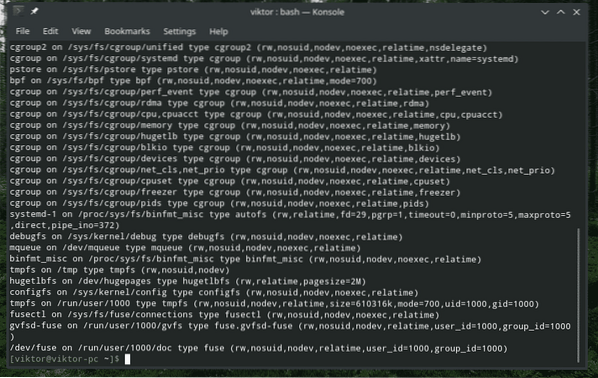
Точка монтування відсутня у списку, це означає, що вона успішно демонтована.
Зняти силу
Якщо використовується точка монтування, “umount” не дозволяє вам демонтувати файлову систему. Натомість це видасть помилку.

Якщо ви не впевнені в результаті, вам не слід намагатися примусово демонтувати будь-яку файлову систему. Якщо ви вирішили примусово демонтувати, використовуйте прапор “-f”.
sudo umount -f
Здається, навіть це не могло відключити файлову систему. У такому випадку використовуйте ледачий демонтаж. Використовуйте прапор “-l”.
sudo umount -l
Перевірте результат.
кріплення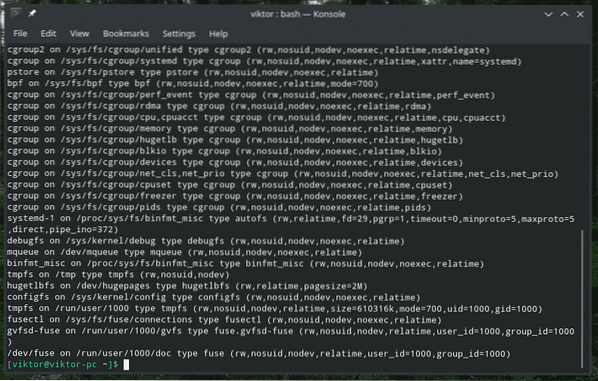
Отже, що тут сталося? Перший спробує демонтувати файлову систему, навіть якщо вона зайнята. Однак в деяких випадках це може закінчитися провалом мети. У цьому випадку ми використовували "ледачий" демонтаж. Він чекає закінчення всіх дискових операцій, а потім, демонтуючи файлову систему.
У наведеному вище сценарії я виконував копію великого файлу. Отже, використання ледачого демонтажу дозволило файловій системі зникнути, як тільки завдання копіювання файлу закінчилося.
Виявлення використання файлової системи
Якщо є програма, яка звертається до файлової системи, її неможливо нормально відключити. У такому випадку найкращий спосіб - шукати винуватця, який звертається до файлової системи та вживає необхідних дій. Існує кілька способів зробити це, але є ще один вбудований інструмент, який виконує цю роботу: термофіксатор.
Виконайте наступну команду, щоб перевірити запущені процеси, які отримують доступ до певної файлової системи.
термофіксатор -му
З цим результатом можна зробити 2 речі; попросіть власника процесу припинити його або припинити, використовуючи привілей суперкористувача. У цьому випадку давайте дотримуватимемось другого варіанту.
термофіксатор -кАбо,
термофіксатор -к -9
Демонтування всієї файлової системи
Увага: це небезпечний крок. Без будь-яких запобіжних заходів ця команда з великою ймовірністю завдасть значної шкоди системі.
Наступна команда демонтує всі файлові системи поточної системи (описано в / etc / mtab). З “umount” v2.7 та пізніших версій, файлові системи proc не будуть демонтовані. Для цієї дії використовуйте прапор “-a”.
umount -a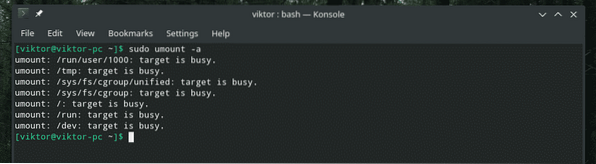
Повторне встановлення при невдалому демонтажі
Ця команда скаже “umount” перемонтувати файлову систему в режимі “лише для читання”, якщо демонтаж не вдасться.
umount -r
Якщо точка монтування була змонтована як циклічний пристрій, наступна команда також звільнить її.
umount -r -d
Підроблений демонтаж
Наступна команда виконає все з процедури демонтажу, крім фактичного виконання допоміжного виконання umount. За допомогою цього методу запис можна видалити з файлу “/ etc / mtab”.
Навіщо нам це може знадобитися? У деяких випадках у файлі “/ etc / mtab” є застарілі записи. Ця команда видалить недійсні записи, не викликаючи жодних проблем.
Спочатку перевірте файл “/ etc / mtab”.
cat / etc / mtab
Тепер виконайте підроблений демонтаж.
umount - підробка
Багаторазовий демонтаж
Якщо ви зацікавлені в демонтажі кількох точок монтування, вам не потрібно запускати “umount” для кожної окремої точки монтування. Це все можна виконати з одного рядка.
umount
Заключні думки
Єдина мета “umount” - відключити будь-яку змонтовану файлову систему із системи. Хоча сценарій використання різниться, це майже всі дії, які виконуються в більшості випадків. Щоб отримати повний, поглиблений посібник з цих варіантів, перегляньте сторінку про людину та інформацію.
людина umount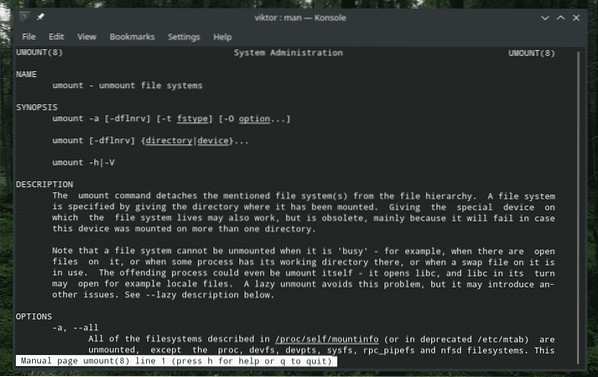
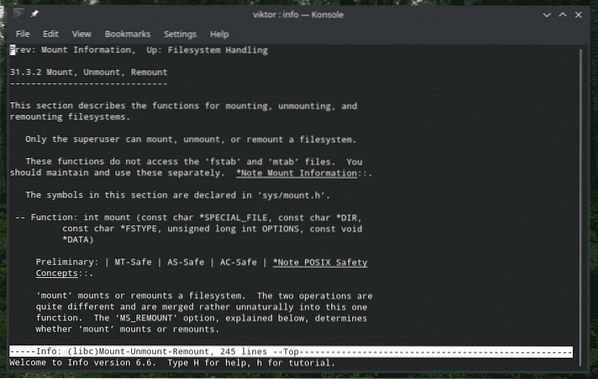
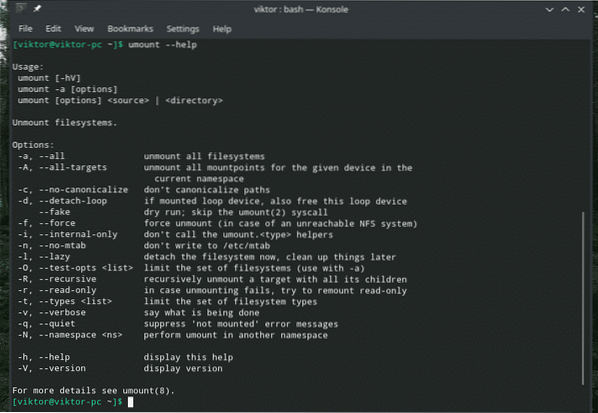
Насолоджуйтесь!
 Phenquestions
Phenquestions


